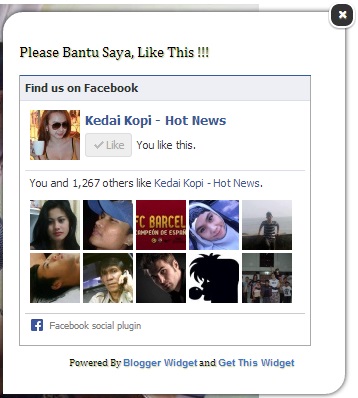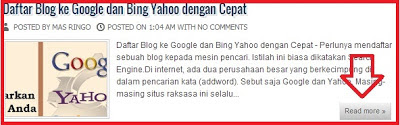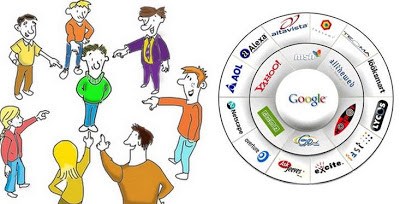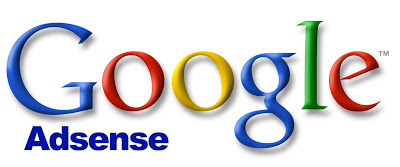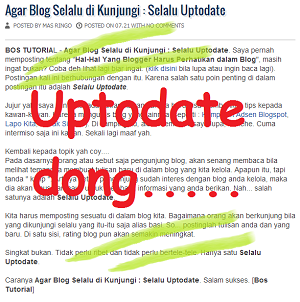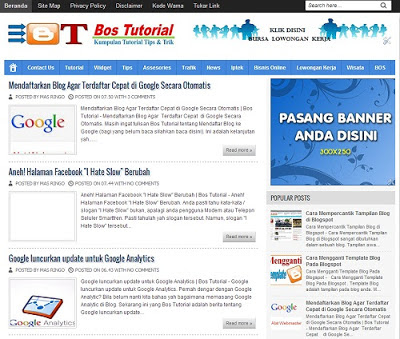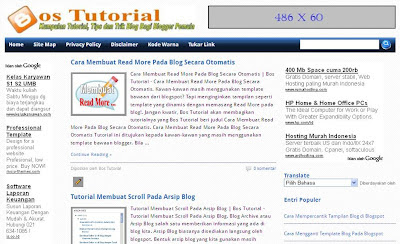Tutorial Blog Apa Lagi Yang Penting? - Membuat Blog Baru? Sudah dilakukan, Mempercantik Blog? Tentu tidak akan ketinggalan. Mendaftarkan Blog ke Mesin Pencari (Google dan Bing) sudah juga dilakukan. Terus apa dong selanjutnya? Mau Tahu? Kasih tahu gak yah.... Mau Tahu Banget atau Mau Tahu Aza...
Saya mau jujur nih, oh iya, sebelumnya isi postingan kali ini hanya sekedar sharing saja. Pada dasarnya, ketika kita membuat atau mengelola sebuah blog, yang paling utama adalah ISI dari Blog tersebut. Apa pesan yang akan kita sampaikan atau informasikan ke khalayak umum (pembaca). Itu saja, tidak ada selain itu. Yang lainnya hanyalah sebagai pelengkap saja. Toh yang dicari orang adalah informasi (baik News atau Tutorial).
Ketika kita sudah memiliki atau mengelola sebuah blog, maka yang harus kita lakukan adalah mendaftarkan blog tersebut ke situs pencari, seperti google atau bing. Kebenaran kedua situs tersebut perusahaan raksasa yang berkecimpung di dalam Search Engine. Satuhal di ingat bahwa pemilik Blogger adalah Google dan perlu mendaftarkan blog yang kita kelola.
Disatu sisi, bila diperlukan, blog yang kita kelola perlu dipercantik. Itupun kalao mau. Seandainya hanya menggunakan tampilan awal pertama kali membuat blog, sebenarnya tidak apa-apa.
Tutorial Blog Apa Lagi Yang Penting?
Kembali ke topik, apakah memerlukan Tutorial Blog lain selain Membuat Blog, Mendaftarkan Blog dan Mempercantik Blog? Jawabnya menurut saya tidak ada. Cukup yang tiga itu saja. Alasannya karema memang hanya itu.
Apa yang terpenting dalam sebuah blog?
Jawabnya singkat, yaitu ISI atau Pesan yang disampaikan. Ketika kita sudah merumuskan apa yang akan kita sampaikan di dalam sebuah blog, maka mulailah membuat blog. Fokus terhadap isinya dan jangan amburadul. Misalnya, Anda ingin menyampaikan pesan tentang Tutorial, buat blog tentang Tutorial jangan sisipkan dengan isi lainnya yang menyimpang. Itu malah merusak blog kita. Kalao mau membuat blog Berita, buat lagi aja Blog Berita (Buat Blog Baru). Toh, dalam satu email bisa membuat blog sebanyak-banyaknya (disarankan maksimal 10 Blog dalam 1 email).
Kelebihannnya atau keuntungan membuat blog banyak (berbeda0-beda) sangat banyak, salah satunya anda akan mendapatkan backlink free dari blog anda sendiri (bila dihubungkan satu sama lain).
Meskipun pada dasarnya blog dibuat pada awalnya adalah untuk mencurahkan isi pikiran atau hanya sebagai media sosial. Namun sekarang blog berkembang menjadi sebuah sarana sebagai pusat informasi.
Isi atau Artikel atau postingan disini berhubungan erat memposting hal-hal baru. Disarankan minimal 4 postingan bary dalam 1 bulan.
So.... terjawab sudah bukan judul postingan ini. Catatan, apabila anda ingin mencari Tutorial Blog, jangan terlalu fokus disitu. Fokuskanlah bagaimana membuat ISI / Arikel / Postingan yang baru dan benar-benar mengena sasaran sesuai dengan Konten Blog yang kita kelola.
Sekali lagi, Tutorial Blog Apa Lagi Yang Penting? Tidak ada. Salam Blogger, hanya sekedar sharing. Apabila ada yang keliru, mohon sangat dimaafkan. Apabila ada yang kurang, monggo... silahkan tulis di kolom komentar di bawah. Satu lagi, jangan lupa untuk mempromosikan Blog anda. Salam blogger lagi deh. [Bos Tutorial]
NB: Jangan terlalu pusing dengan postingan di atas... hehehe.
Have Nice Blogging
Read More
Saya mau jujur nih, oh iya, sebelumnya isi postingan kali ini hanya sekedar sharing saja. Pada dasarnya, ketika kita membuat atau mengelola sebuah blog, yang paling utama adalah ISI dari Blog tersebut. Apa pesan yang akan kita sampaikan atau informasikan ke khalayak umum (pembaca). Itu saja, tidak ada selain itu. Yang lainnya hanyalah sebagai pelengkap saja. Toh yang dicari orang adalah informasi (baik News atau Tutorial).
Ketika kita sudah memiliki atau mengelola sebuah blog, maka yang harus kita lakukan adalah mendaftarkan blog tersebut ke situs pencari, seperti google atau bing. Kebenaran kedua situs tersebut perusahaan raksasa yang berkecimpung di dalam Search Engine. Satuhal di ingat bahwa pemilik Blogger adalah Google dan perlu mendaftarkan blog yang kita kelola.
Disatu sisi, bila diperlukan, blog yang kita kelola perlu dipercantik. Itupun kalao mau. Seandainya hanya menggunakan tampilan awal pertama kali membuat blog, sebenarnya tidak apa-apa.
Tutorial Blog Apa Lagi Yang Penting?
Kembali ke topik, apakah memerlukan Tutorial Blog lain selain Membuat Blog, Mendaftarkan Blog dan Mempercantik Blog? Jawabnya menurut saya tidak ada. Cukup yang tiga itu saja. Alasannya karema memang hanya itu.
Apa yang terpenting dalam sebuah blog?
Jawabnya singkat, yaitu ISI atau Pesan yang disampaikan. Ketika kita sudah merumuskan apa yang akan kita sampaikan di dalam sebuah blog, maka mulailah membuat blog. Fokus terhadap isinya dan jangan amburadul. Misalnya, Anda ingin menyampaikan pesan tentang Tutorial, buat blog tentang Tutorial jangan sisipkan dengan isi lainnya yang menyimpang. Itu malah merusak blog kita. Kalao mau membuat blog Berita, buat lagi aja Blog Berita (Buat Blog Baru). Toh, dalam satu email bisa membuat blog sebanyak-banyaknya (disarankan maksimal 10 Blog dalam 1 email).
Kelebihannnya atau keuntungan membuat blog banyak (berbeda0-beda) sangat banyak, salah satunya anda akan mendapatkan backlink free dari blog anda sendiri (bila dihubungkan satu sama lain).
Meskipun pada dasarnya blog dibuat pada awalnya adalah untuk mencurahkan isi pikiran atau hanya sebagai media sosial. Namun sekarang blog berkembang menjadi sebuah sarana sebagai pusat informasi.
Isi atau Artikel atau postingan disini berhubungan erat memposting hal-hal baru. Disarankan minimal 4 postingan bary dalam 1 bulan.
So.... terjawab sudah bukan judul postingan ini. Catatan, apabila anda ingin mencari Tutorial Blog, jangan terlalu fokus disitu. Fokuskanlah bagaimana membuat ISI / Arikel / Postingan yang baru dan benar-benar mengena sasaran sesuai dengan Konten Blog yang kita kelola.
Sekali lagi, Tutorial Blog Apa Lagi Yang Penting? Tidak ada. Salam Blogger, hanya sekedar sharing. Apabila ada yang keliru, mohon sangat dimaafkan. Apabila ada yang kurang, monggo... silahkan tulis di kolom komentar di bawah. Satu lagi, jangan lupa untuk mempromosikan Blog anda. Salam blogger lagi deh. [Bos Tutorial]
NB: Jangan terlalu pusing dengan postingan di atas... hehehe.
Have Nice Blogging